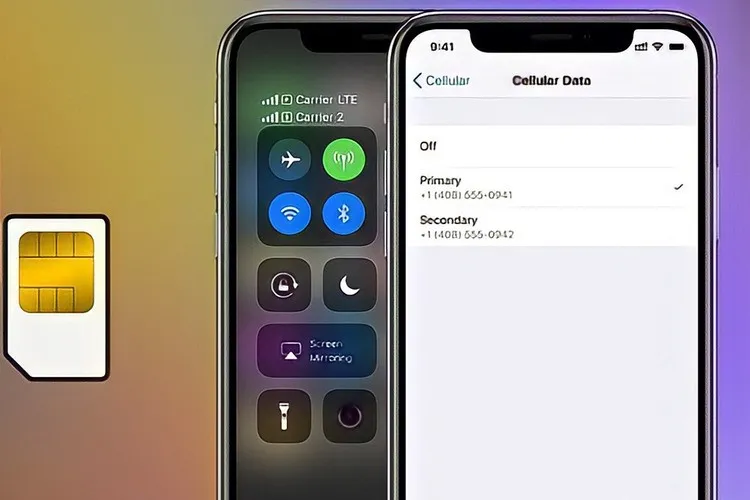Cài đặt SIM trên iPhone như thế nào cho đúng chuẩn, đảm bảo không gặp lỗi trong suốt thời gian sử dụng? Hầu hết mọi người sẽ không biết cách cài đặt thẻ SIM trên dòng điện thoại cao cấp này, do đó trong bài viết hôm nay, chúng tôi sẽ hướng dẫn bạn chi tiết từng bước lắp đặt SIM, đừng bỏ lỡ nhé.
Bạn vừa mới đầu tư cho mình một chiếc iPhone và chưa biết lắp đặt SIM như thế nào để sử dụng? Vậy thì các thông tin trong bài viết dưới đây chính là điều bạn đang cần. Hãy theo dõi và khám phá từng bước cài đặt SIM trên iPhone siêu đơn giản, không tốn nhiều thời gian ngay bây giờ nhé.
Bạn đang đọc: Tiết lộ cách cài đặt SIM trên iPhone đúng chuẩn, nhanh chóng, đảm bảo không gặp lỗi
Các loại thẻ SIM trên điện thoại iPhone
Hiện tại, iPhone hỗ trợ 3 loại thẻ SIM gồm:
Thẻ SIM Micro
Thẻ SIM Micro có kích thước chuẩn 12 x 15 mm, nhỏ hơn kích thước SIM thường khoảng 30%. Loại SIM này hỗ trợ cho dòng iPad và iPhone 4.
Thẻ SIM Nano
Thẻ SIM Nano có kích thước nhỏ hơn thẻ sim Micro khoảng 40%, thường được trang bị ở phiên bản từ iPhone 5 trở lên. Loại thẻ SIM này có thể làm tăng dung lượng pin và hỗ trợ điện thoại chạy mạnh hơn.

Thẻ eSIM
ESim chỉ mới ra mắt vào năm 2018. Đây là một loại sim điện tử được trang bị cho các dòng điện thoại cao cấp như Phone XS, iPhone XS Max, iPhone XR…
Hướng dẫn cài đặt SIM trên iPhone
Hướng dẫn kích hoạt thẻ SIM
Bước 1: Bạn mở mục Cài đặt nằm trong giao diện màn hình iPhone.
Bước 2: Một danh sách các mục sẽ hiển thị, bạn lướt xuống dưới và chọn mục Ứng dụng SIM.
Bước 3: Trong Ứng dụng SIM, bạn chọn nhà mạng đang sử dụng, rồi làm theo các hướng dẫn của hệ thống. Trường hợp muốn hủy cài đặt SIM, hãy thực hiện theo thao tác ngược lại.

Hướng dẫn tháo lắp và cài đặt SIM
Trước khi tháo lắp và cài đặt SIM trên iPhone, bạn cần chuẩn bị dụng cụ tháo SIM, đó có thể là que chuyên lấy sim hoặc ghim kẹp giấy.
Sau đó thực hiện các bước cài đặt SIM trên iPhone như sau:
Bước 1: Nhấn và giữ nút nguồn > vuốt nhẹ màn hình về bên phải trên lệnh Slide to power off để tắt nguồn di động iPhone.
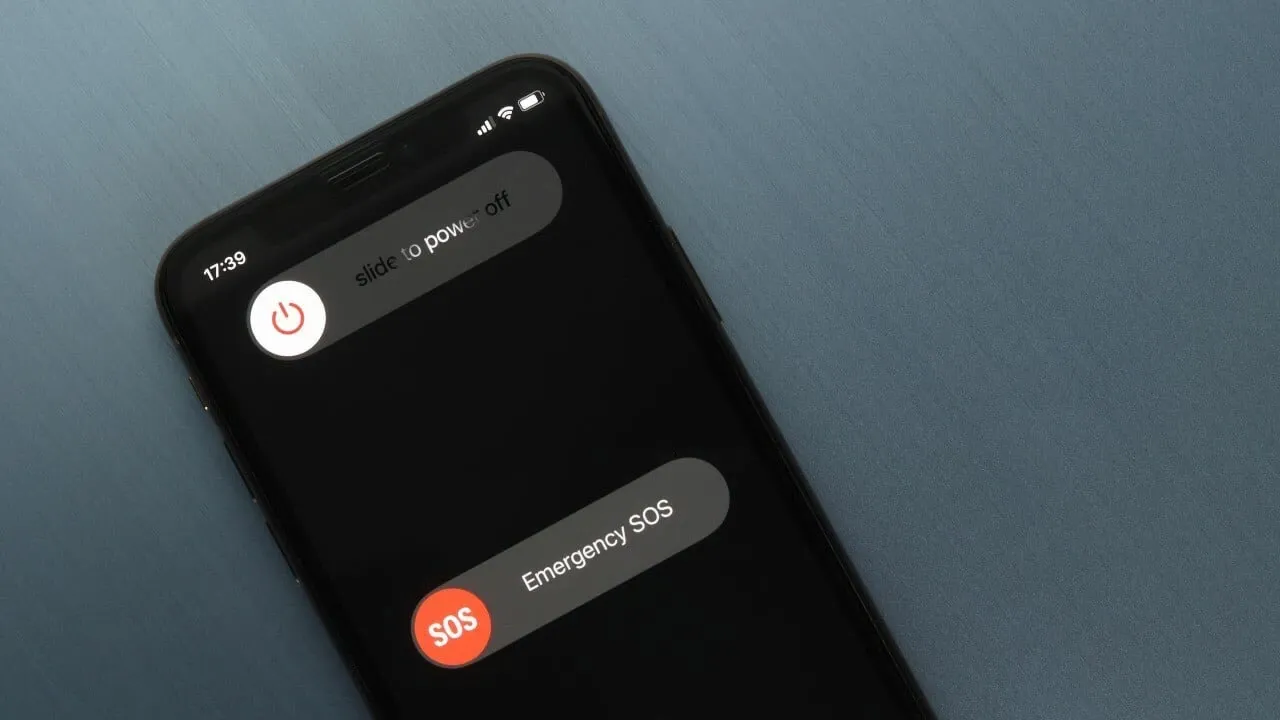
Bước 2: Đến khay SIM của thân điện thoại iPhone
Bước 3: Dùng que lấy SIM chọc vào khay SIM để mở ra.
Tìm hiểu thêm: Messenger không gửi được tin nhắn? Dưới đây là các cách khắc phục hiệu quả
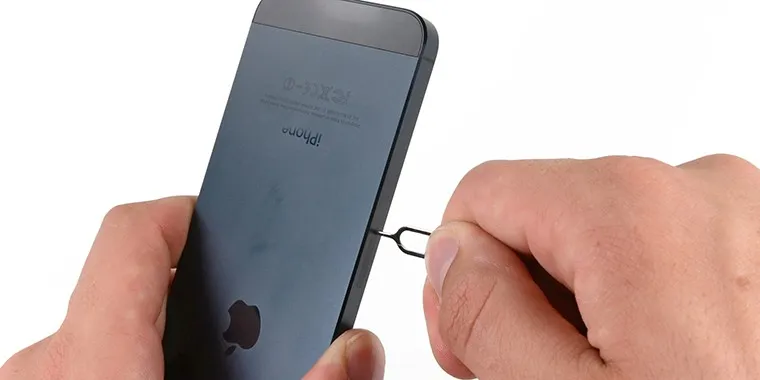
Bước 4: Lắp SIM vào khe, rồi lắp trở lại khay sim vào máy. Chú ý lắp khay SIM dính chặt vào thân điện thoại.

Bước 5: Bật nguồn điện thoại và kiểm tra xem iPhone đã nhận thẻ SIM hay chưa. Nếu thấy biểu tượng thẻ SIM trên màn hình giao diện nghĩa là đã lắp thẻ thành công.
Khắc phục lỗi không nhận SIM khi cài đặt SIM trên iPhone
Tắt và khởi động lại điện thoại
Nguyên nhân iPhone không nhận SIM có thể xuất phát từ việc xung đột các ứng dụng đã cài đặt. Cách tốt nhất để khắc phục vấn đề này đó là khởi động lại điện thoại. Việc này có thể giúp iPhone vận hành thông suốt trở lại.
Tháo khay SIM và kiểm tra
Thao tác tháo khay SIM, đặt SIM và lắp đặt khay SIM trở lại vị trí cũ có thể sai cách, khiến máy không nhận được SIM. Lúc này bạn nên tháo khay SIM ra và kiểm tra lại vị trí lắp đặt thật cẩn thận.

>>>>>Xem thêm: Lỗi màn hình máy tính bị đen khi cắm HDMI và cách khắc phục
Kiểm tra lại thẻ SIM
Nên kiểm tra xem thẻ SIM đang sử dụng có bị hư hỏng gì không. Nếu có sẽ là nguyên nhân khiến iPhone không nhận được SIM.
Bật hoặc tắt dữ liệu di động
Dữ liệu di động cũng có thể ảnh hưởng đến việc điện thoại không nhận thẻ SIM. Để giải quyết tình trạng này, bạn nên tắt dữ liệu di động để cài đặt thẻ SIM hoàn tất. Sau đó mới bật lại mạng di động và kiểm tra kết quả.
Tạm kết
Bài viết trên đã cung cấp cho bạn cách cài đặt SIM trên iPhone hiệu quả, chính xác nhất. Tuy nhiên việc áp dụng còn phụ thuộc vào khả năng linh hoạt và kiến thức của bạn. Do đó hãy chú ý cẩn thận trong từng thao tác nhé. Hy vọng bạn sẽ tự mình tháo lắp, cài đặt thẻ SIM thành công giúp tối ưu hóa trải nghiệm giải trí, làm việc.
Xem thêm:
- Tiết lộ cách dùng 2 sim trên iPhone cực hay mà không phải ai cũng biết
- Cách kích hoạt tính năng chạm 2 lần tắt màn hình iPhone để bảo vệ nút nguồn
Tại Blogkienthuc.edu.vn, việc lựa chọn một chiếc iPhone đã trở nên dễ dàng hơn bao giờ hết nhờ cung cấp đa dạng mẫu mã, model và giá bán. Sứ mệnh của chúng tôi không chỉ dừng lại ở việc bán hàng, mà còn tạo ra nơi mua sắm đáng tin cậy, chuyên nghiệp và cạnh tranh nhất. Đến Blogkienthuc.edu.vn ngay hôm nay và tận hưởng các tiện ích đáng nhớ, tận tình bạn nhé.
Xem các mẫu điện thoại iPhone thời thượng tại đây:
- iPhone